S Adobe Media Encoder 2020 získate silný nástroj na spracovanie vašich multimediálnych projektov efektívne. V tomto návode vám ukážem, ako pridávať projekty a zaradiť ich do fronty. Takto môžete optimálne organizovať svoju prácu a mať kontrolu nad svojimi projektmi.
Najdôležitejšie poznatky
- Môžete pridávať projekty z rôznych zdrojov, vrátane súborov z vášho počítača a sekvencií z programov After Effects alebo Premiere Pro.
- Drag-and-Drop je jednoduchá metóda na integrovanie projektov do Media Encoder.
- Prehliadač médií umožňuje zvoliť si presné priečinky a súbory, ktoré chcete zaradiť do fronty.
Krok za krokom
Pridanie projektu pomocou súboru
Pre integráciu projektu do Adobe Media Encoder začnite klasickým spôsobom pridania súboru. Kliknite na tlačidlo „Pridať súbor“, aby sa otvoril výberový dialógový okno. Tu si môžete vybrať súbor, ktorý chcete spracovať. Tento súbor sa potom vloží do fronty.
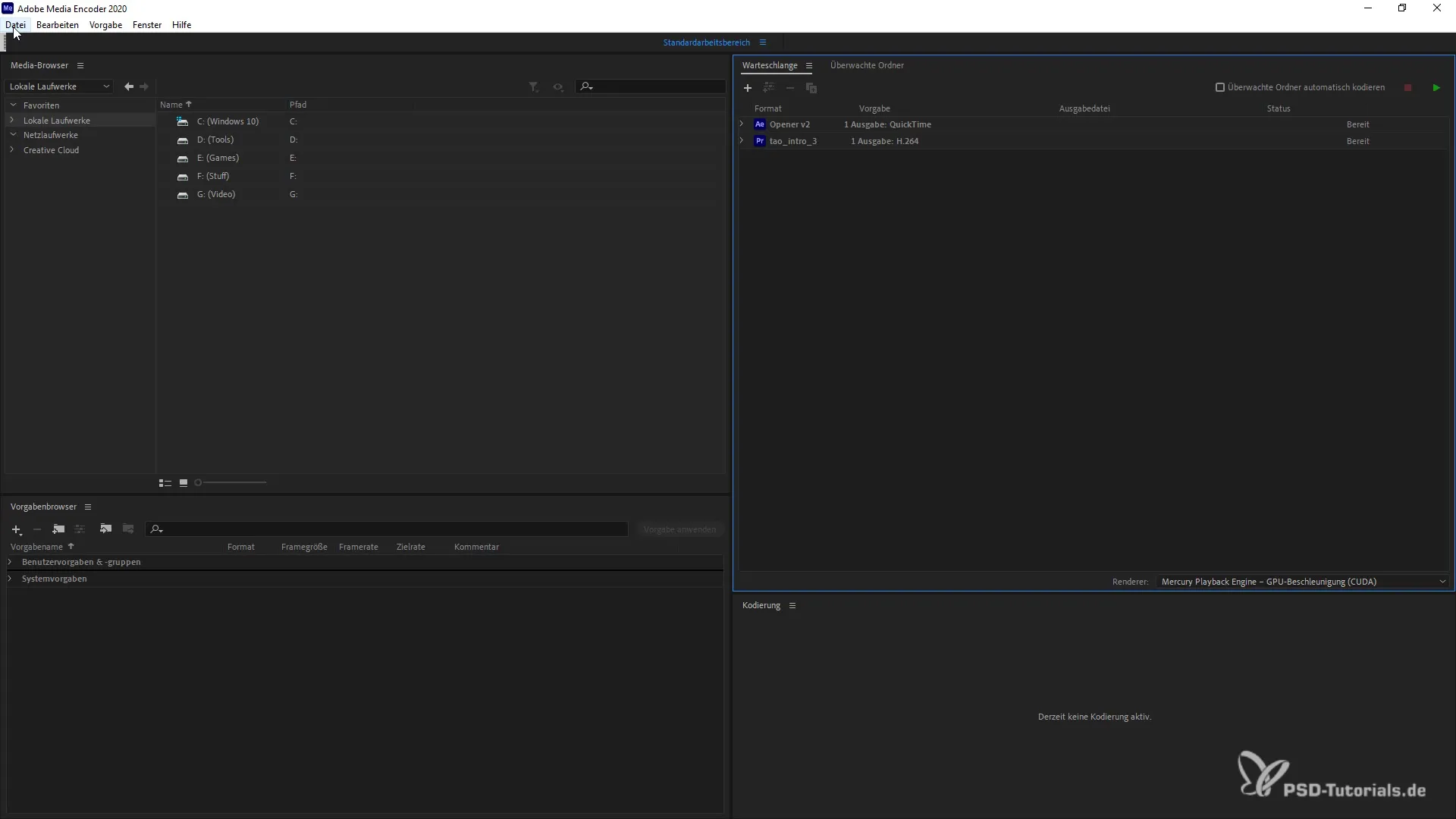
Pridanie sekvencií z programov After Effects alebo Premiere Pro
Ďalšou možnosťou je pridať existujúce sekvencie z programov After Effects alebo Premiere Pro. Toto vám umožňuje priamo načítať už upravený obsah do Encoderu a ďalej s ním pracovať. Uistite sa, že vyberiete príslušnú sekvenciu a preneste ju do fronty.
Integrácia priečinka projektu pomocou Drag-and-Drop
Môžete tiež celý priečinok projektu ťahať a vkladať do Media Encoder. Pre tento účel otvorte príslušný priečinok na vašom počítači a jednoducho ho pretiahnite do okna Media Encoder. Projekt sa tam rozpozná a môžete ho okamžite použiť. Táto metóda je obzvlášť užitočná, ak chcete načítať viac súborov naraz.
Použitie prehliadača médií
Ďalším efektívnym spôsobom je použitie prehliadača médií v Adobe Media Encoder. Týmto spôsobom môžete špecificky prechádzať svojimi priečinkami. Vyberte si požadovaný prvok a vložte ho ťahaním do fronty. Táto funkcia vám poskytne ešte väčšiu kontrolu nad výberom a uľahčí prácu s viacerými projektmi súčasne.
Správa a úprava projektov
Keď sú projekty v fronte, máte možnosť prispôsobiť ich podľa vašich požiadaviek. Môžete zmeniť poradie, vymazať projekty alebo upraviť nastavenia pre každý jeden prvok. Takto zostane všetko dobre zorganizované a budete mať prehľad o pokroku vašej práce.
Renderovanie projektov
Keď už máte požadované projekty v fronte, ostáva iba fáza renderovania. Tu si vyberiete príslušné nastavenia a začnete proces renderovania. Dôležité je nastaviť kodekové možnosti a výstupné adresáre tak, aby zodpovedali vašim požiadavkám. Veľa úspechov!
Zhrnutie
Kroky k efektívnej správe vašich projektov v Adobe Media Encoder sú jednoduché a vedú k optimalizovanej úprave. S pravými technikami môžete rýchlo a efektívne pracovať so svojimi videami.
Často kladené otázky
Ako pridám súbor do Adobe Media Encoder?Kliknite na tlačidlo „Pridať súbor“ a vyberte požadovaný súbor.
Môžem pridať sekvencie z After Effects?Áno, môžete priamo pridať sekvencie alebo kompozície z programov After Effects alebo Premiere Pro.
Ako použijem Drag-and-Drop na pridanie projektov?Jednoducho pretiahnite priečinok projektu z vášho súborového okna do okna Media Encoder.
Čo je Media Browser?Media Browser je nástroj v Adobe Media Encoder, ktorý vám umožňuje vybrať presné priečinky a súbory.
Ako spravím správcu fronty v Media Encoder?Môžete upraviť projekty vo fronte, zmeniť ich poradie alebo ich vymazať.


